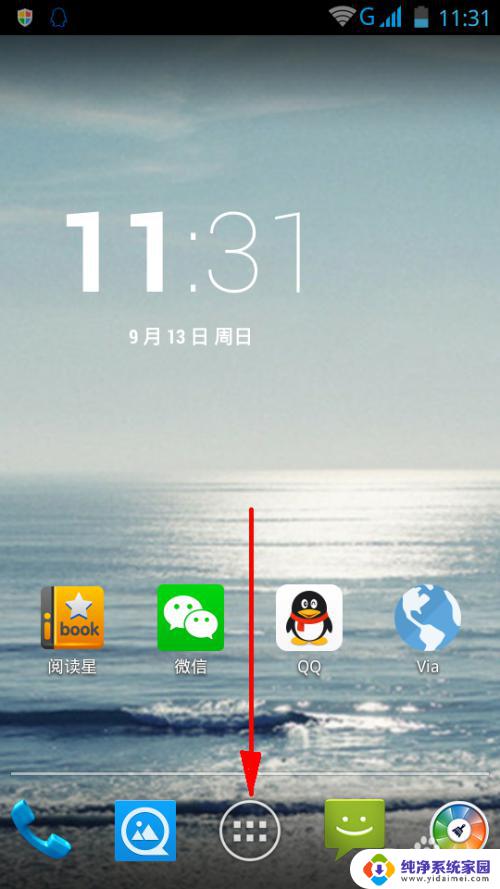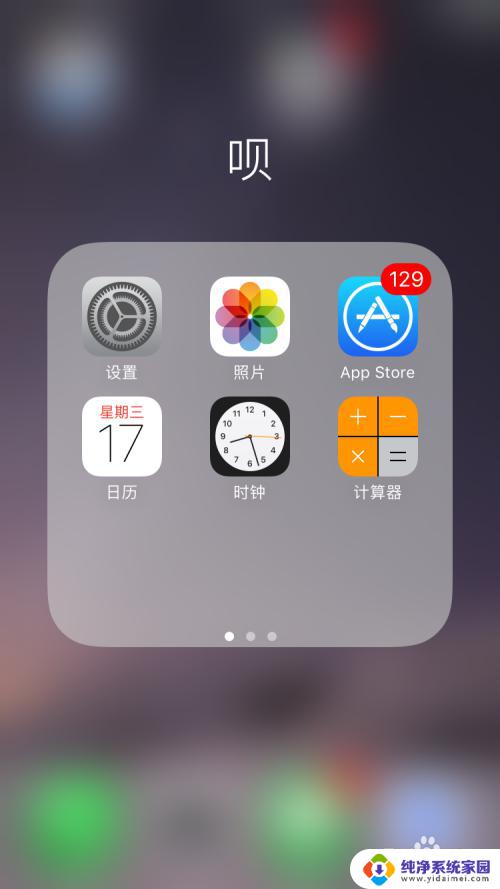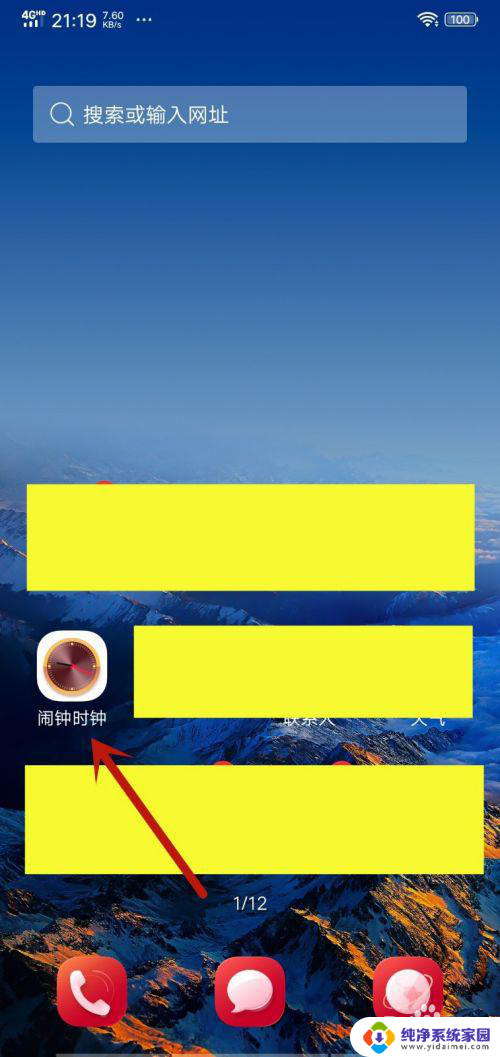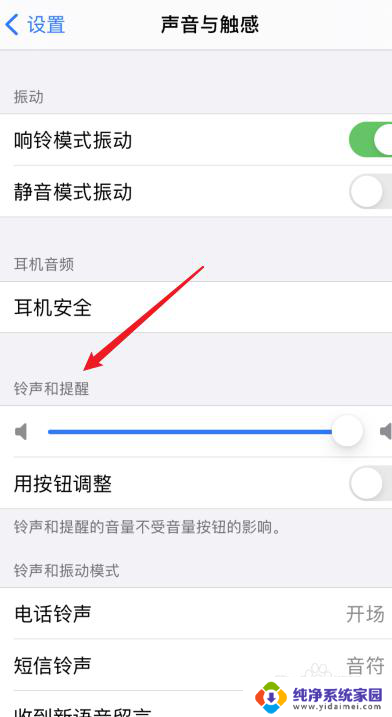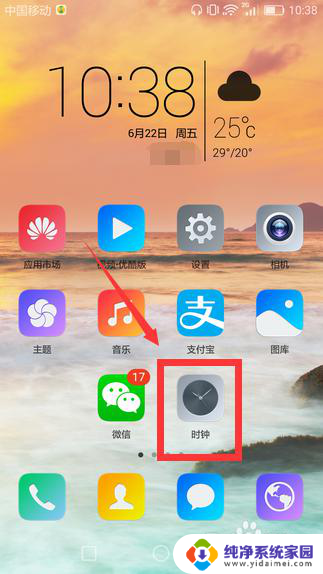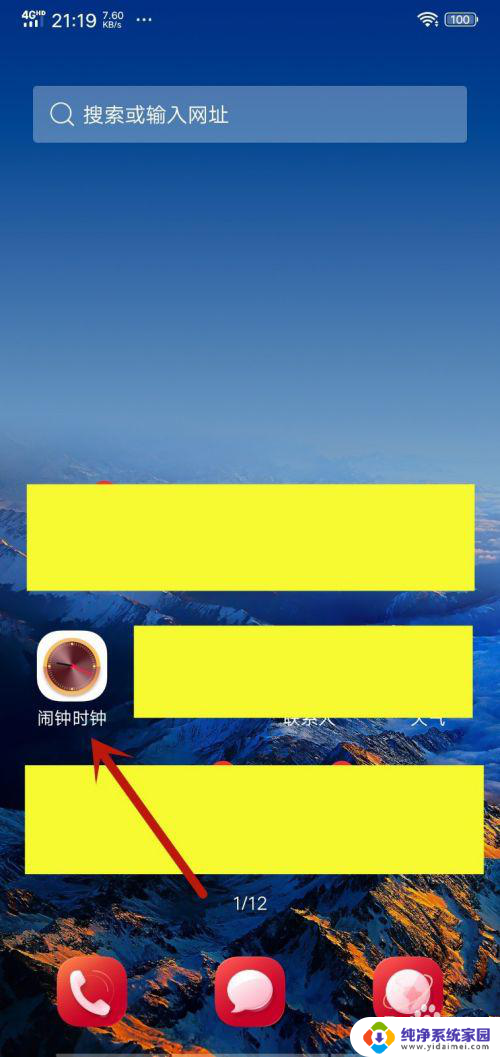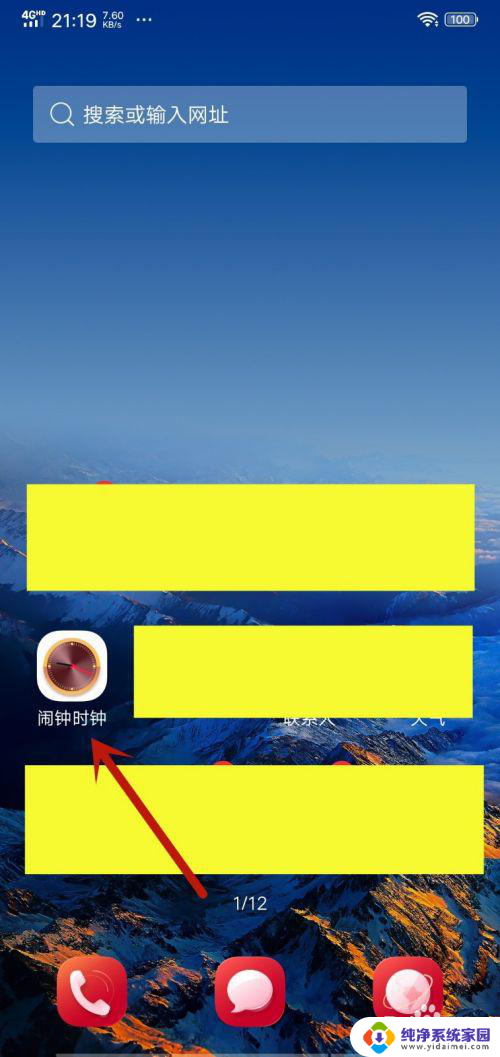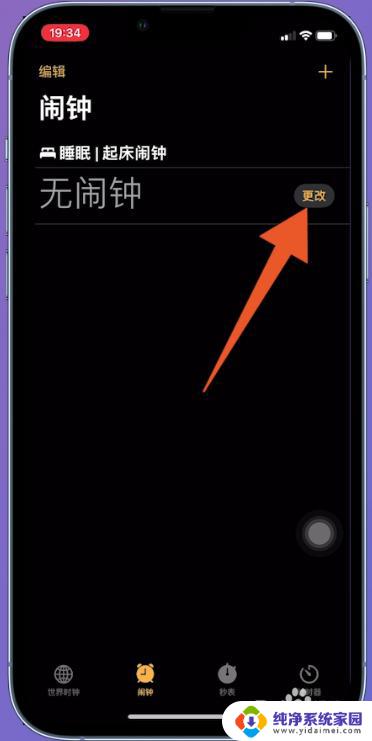怎么设置语音闹钟 手机语音报时闹钟怎么设置
更新时间:2023-07-03 17:37:49作者:xiaoliu
怎么设置语音闹钟,手动设置闹钟可能会让我们在清晨起床时感到疲惫和烦躁,但是拥有一款具备语音报时功能的手机闹钟可能会让我们的生活变得更为便捷。这种闹钟不仅可以轻松地提醒我们每天的重要事项,而且还能够按照我们的需求进行调整和设置。那么该如何设置手机语音报时闹钟呢?让我们来一起探索一下!
具体方法:
1.在手机主页点击【应用商店】。再点【实用工具】。向下一直拉,找到闹钟。点击【语音报时闹钟】软件下方的【安装】。
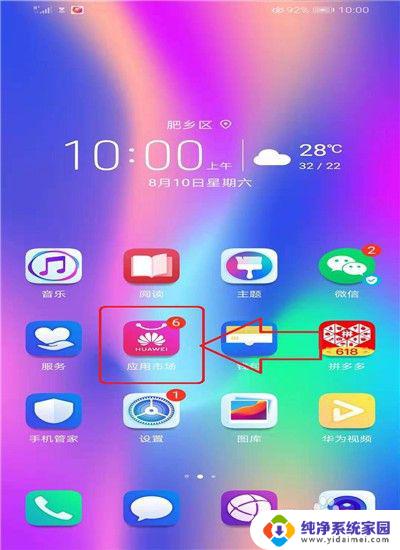
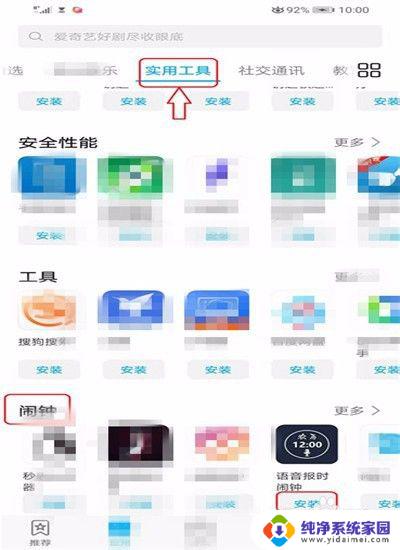
2.点击提示下方 的【允许】,根据自动显示的出的内容。点【确认】。
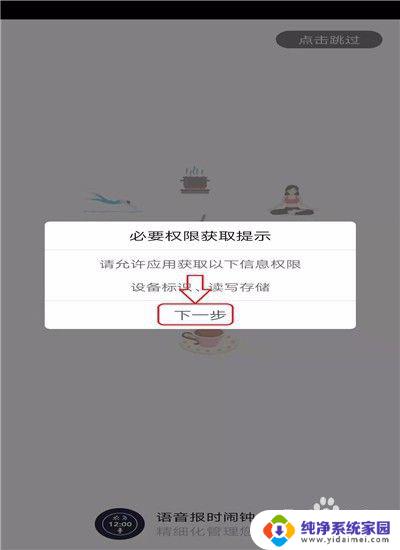
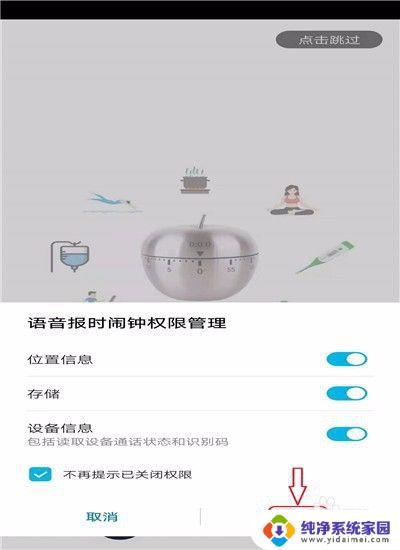
3.自动下载安装完成,回到手机主页。点【语音报时闹钟】。出现电池耗电提醒,点【允许】。
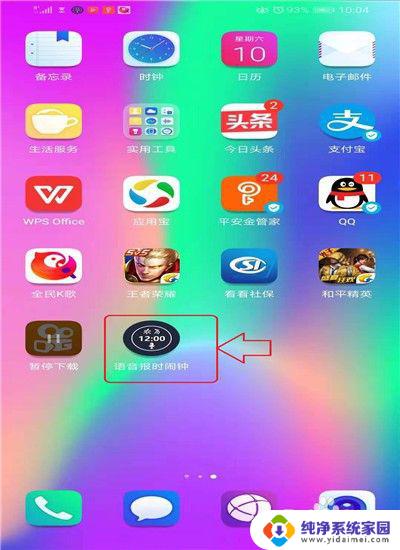
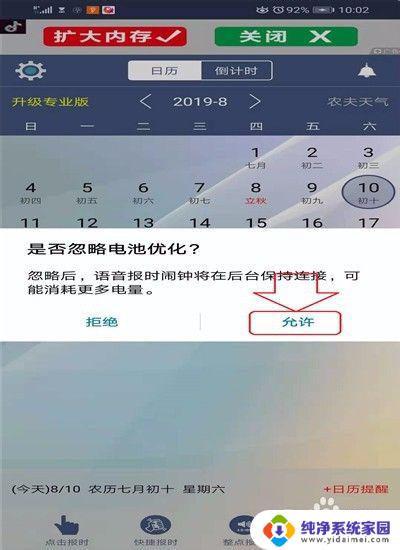
4.进入语音报时闹钟主页,点击右下角的【自定义报时】。
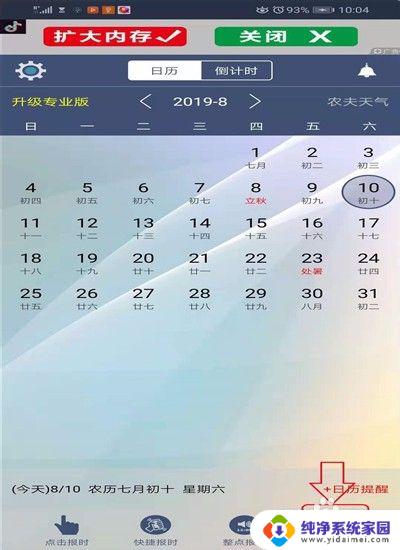
5.在时间后面,向右拨弄圆球,开启时间设置。然后点击左下角的齿轮状【设置】功能。
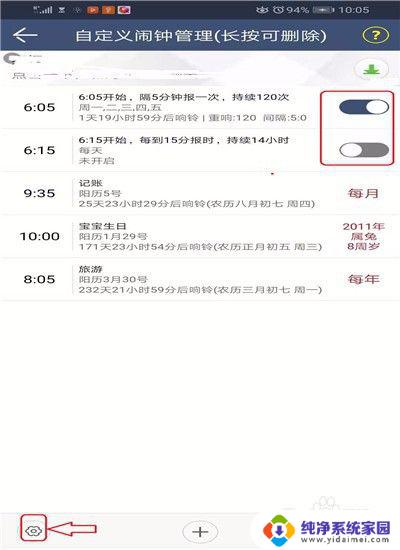
6.开启闹钟报时的音乐设置功能。
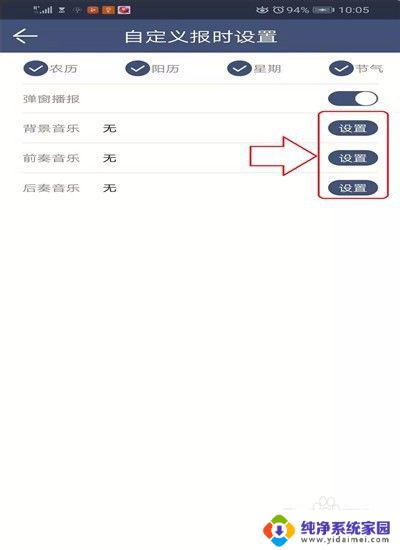
以上就是如何设置语音闹钟的全部内容了,如果您遇到这种情况,可以按照小编的方法进行解决,希望本文能够帮助到您。